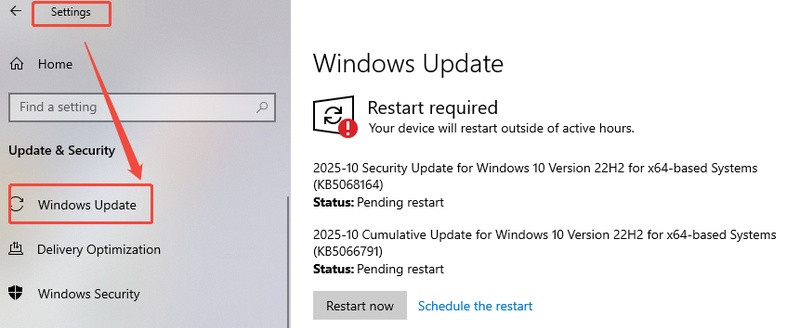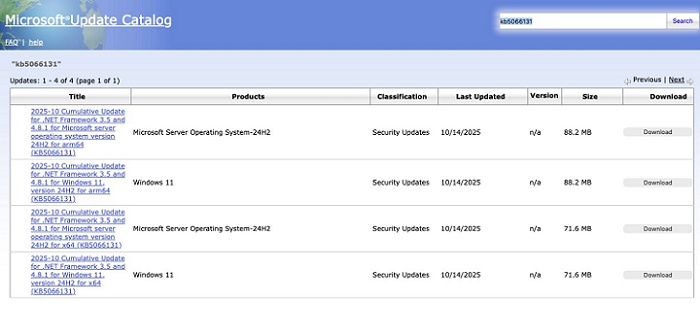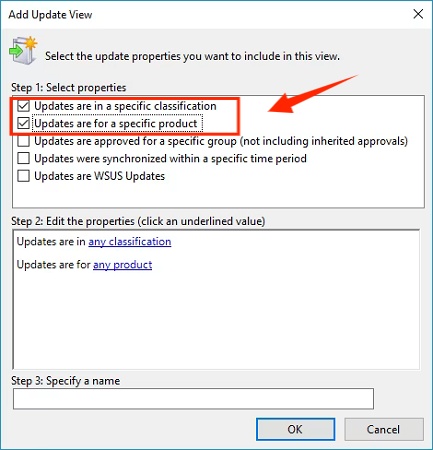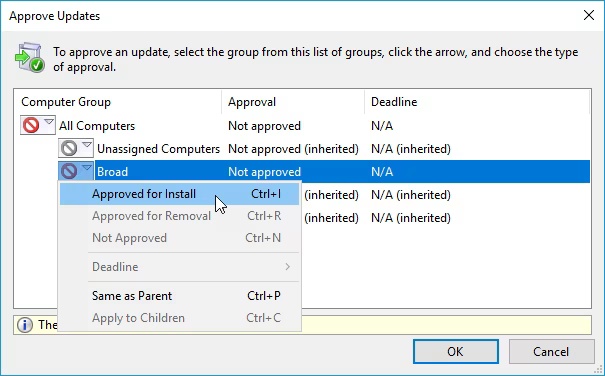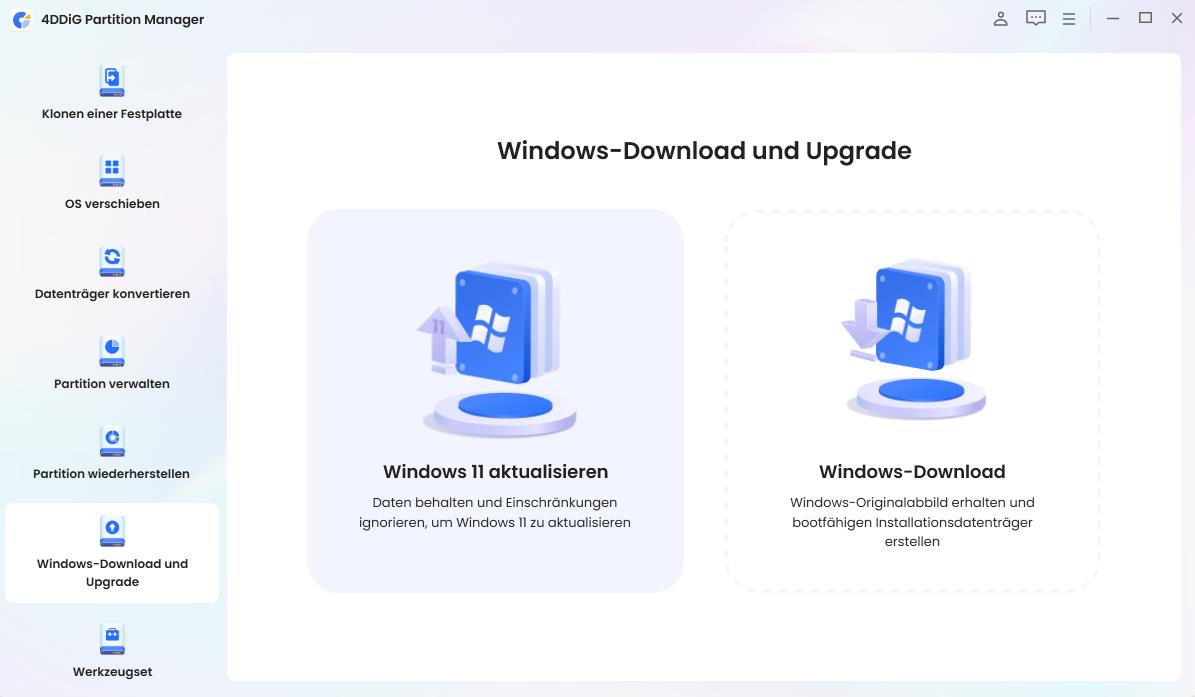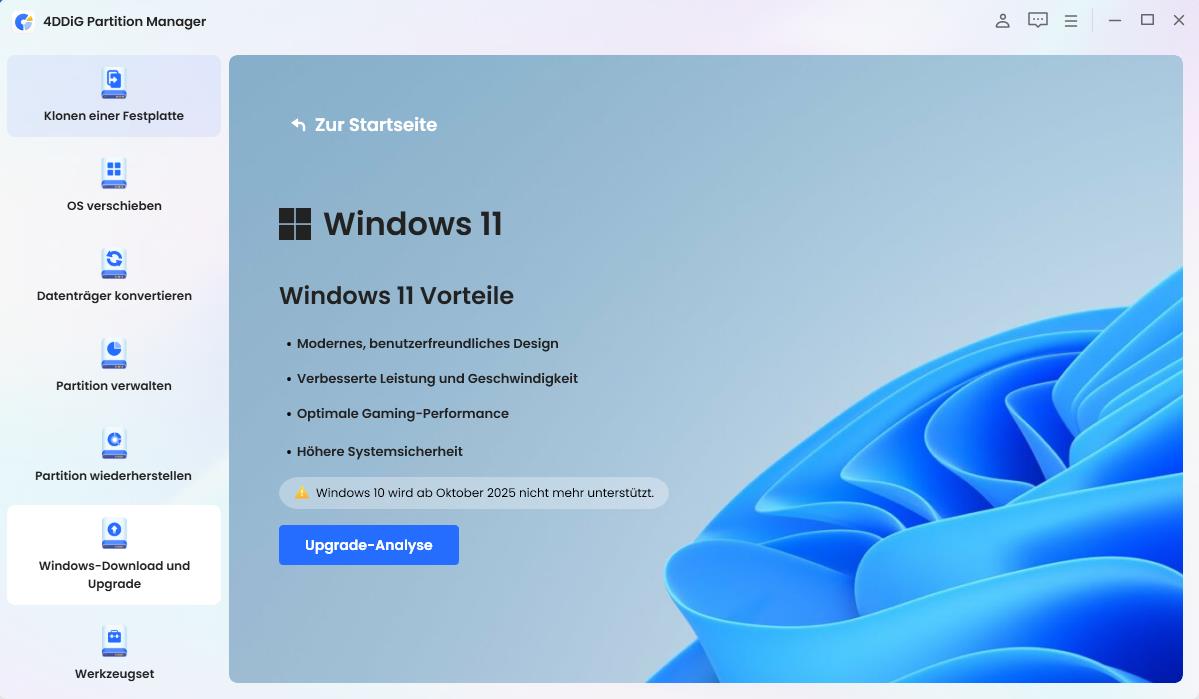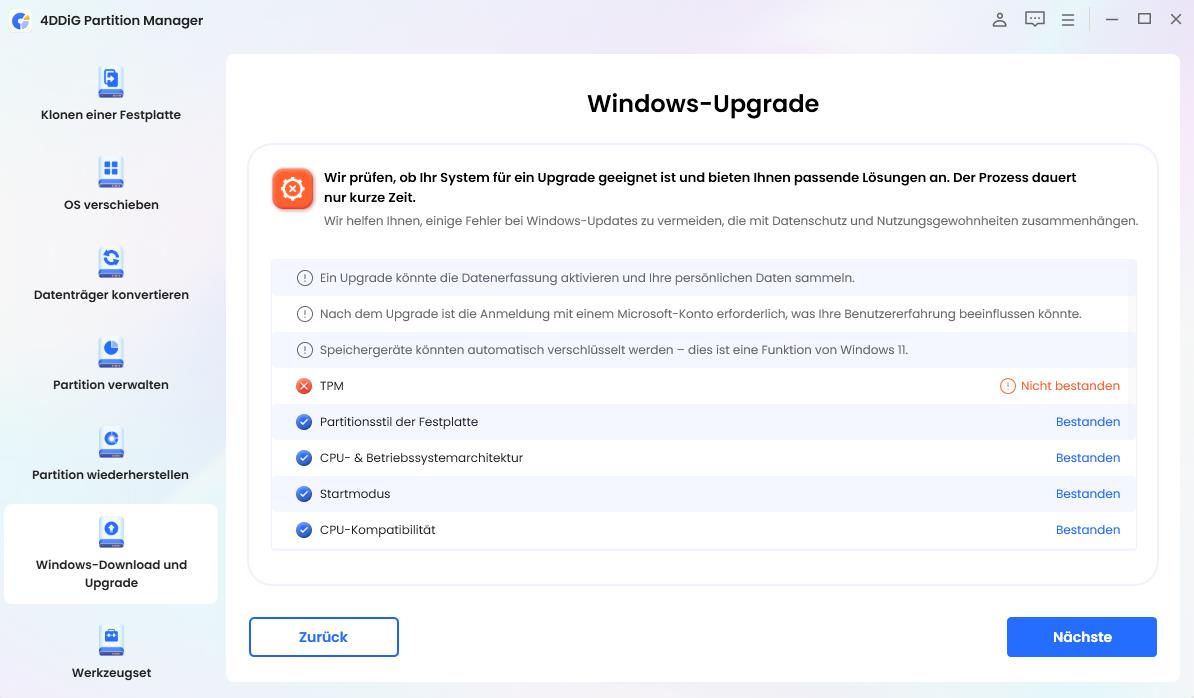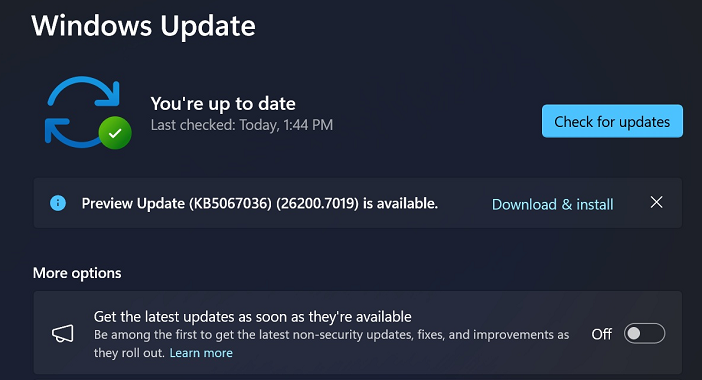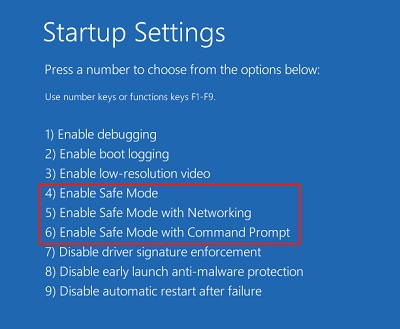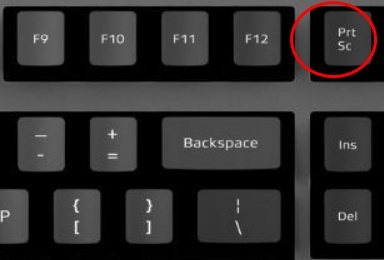Wie lässt sich das Windows 11 Update KB5066131 herunterladen?
Microsoft verfeinert Windows 11 kontinuierlich mit neuen Sicherheits-, Zuverlässigkeits- und Leistungsverbesserungen. KB5066131 ist eines der wichtigsten Updates für die Version 24H2. Wenn Sie unsicher sind, was KB5066131 bewirkt oder wie Sie es herunterladen können, sind Sie hier genau richtig.
Dieser Leitfaden erklärt alles: vom Inhalt des Updates bis hin zu allen möglichen Installationsmethoden. Egal, ob Sie Privatanwender oder IT-Administrator sind, das Verständnis dieses Updates stellt sicher, dass Ihr Windows stabil, sicher und bereit für die Zukunft bleibt.
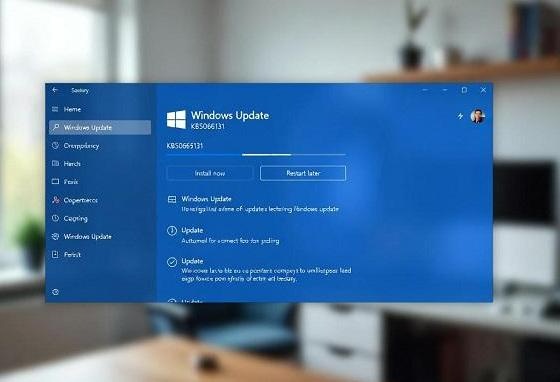
1. Was ist das Windows Update KB5066131?
Windows Update KB5066131 ist ein kumulatives Update für .NET Framework 3.5 und 4.8.1 auf Windows 11 Version 24H2 und Windows Server 24H2. Veröffentlicht im Oktober 2025, konzentriert sich dieses Update auf die Verbesserung der Leistung, Stabilität und allgemeinen Zuverlässigkeit der .NET-Laufzeitumgebung und -Bibliotheken.
Das Update verbessert hauptsächlich die Art und Weise, wie Windows-Anwendungen mit dem .NET Framework interagieren, und gewährleistet eine reibungslosere Ausführung sowie ein besseres Ressourcenmanagement. Es umfasst Leistungsoptimierungen, Fehlerbehebungen und eine verbesserte Diagnosezuverlässigkeit.
Was ist neu in KB5066131
Laut der offiziellen Microsoft-Supportseite bietet das Update KB5066131:
- Stabilitätsverbesserungen für das .NET Framework zur Reduzierung von Anwendungsabstürzen.
- Sicherheitsverbesserungen, die potenzielle Schwachstellen bei der Framework-Ausführung verringern.
Im Wesentlichen stellt KB5066131 sicher, dass Ihre Windows-Umgebung und NET-basierten Anwendungen effizient und sicher laufen.
2. Wie lässt sich das Windows Update KB5066131 herunterladen?
Nicht jeder Benutzer erhält KB5066131 automatisch. Abhängig von Ihrer Gerätekonfiguration oder Netzwerkrichtlinie müssen Sie es möglicherweise manuell installieren. Im Folgenden finden Sie drei offizielle und zuverlässige Methoden, um das Update zu erhalten.
Methode 1: KB5066131 über Windows Update herunterladen
Der einfachste Weg, KB5066131 zu installieren, ist über Windows Update, das automatisch nach den neuesten Microsoft-Updates sucht und diese installiert. Dies ist ideal für die meisten Benutzer, die ein nahtloses, sicheres und automatisiertes Update-Erlebnis wünschen.
-
Öffnen Sie die „Einstellungen" und gehen Sie zu „Windows Update", klicken Sie dann auf „Nach Updates suchen".

-
Wenn das Update verfügbar ist, müssen Sie auf „Herunterladen und installieren" klicken; andernfalls können Sie zur nächsten Methode übergehen.
Methode 2: KB5066131 über den Microsoft Update-Katalog herunterladen
Für Benutzer, die manuelle Kontrolle bevorzugen oder mehrere PCs aktualisieren müssen, bietet der Microsoft Update-Katalog eine direkte Möglichkeit, KB5066131 herunterzuladen und zu installieren. Es ist eine vertrauenswürdige Quelle, die offizielle Microsoft-Update-Pakete hostet, einschließlich eigenständiger Installationsprogramme für verschiedene Windows-Versionen.
Dieser Ansatz ist besonders nützlich für IT-Administratoren oder diejenigen, die in Offline-Umgebungen arbeiten.
-
Gehen Sie zum Microsoft Update-Katalog und suchen Sie nach „KB5066131"

-
Wählen Sie die Datei aus, die zu Ihrem Betriebssystem passt, und klicken Sie daneben auf „Herunterladen".
-
Sobald die Datei heruntergeladen ist, können Sie auf die „.msu"-Datei doppelklicken, um die Installation manuell zu beginnen, indem Sie den Anweisungen auf dem Bildschirm folgen.
Methode 3: KB5066131 über Windows Server Update Services (WSUS) herunterladen
Unternehmensbenutzer, die mehrere Systeme verwalten, können Windows Server Update Services (WSUS) verwenden, um KB5066131 effizient auf allen Geräten in einem Netzwerk bereitzustellen. WSUS zentralisiert die Update-Verwaltung und hilft Administratoren, Versionskonsistenz und Compliance aufrechtzuerhalten.
-
Installieren Sie die WSUS-Konsole auf Ihrem Server, öffnen Sie diese und gehen Sie zu „Updates", klicken Sie dann auf „Neue Updateansicht".
-
Aktivieren Sie das Kontrollkästchen „Updates gehören zu einer bestimmten Klassifizierung" und auch das Kontrollkästchen „Updates sind für ein bestimmtes Produkt".

-
Klicken Sie nun auf „Alle Klassifizierungen" und deaktivieren Sie alle Optionen außer „Upgrades", klicken Sie dann auf „OK".
-
Klicken Sie nun auf „Alle Produkte" und deaktivieren Sie alle außer „Windows 11" und „Windows 10", klicken Sie dann auf „OK"
-
Legen Sie einen Namen für Ihre „Ansicht" fest und klicken Sie auf „OK". Klicken Sie mit der rechten Maustaste auf diese Ansicht im Menü und klicken Sie auf „Genehmigen".
-
Klicken Sie auf das Dropdown-Menü neben der Gruppe „Broad" und wählen Sie „Zur Installation genehmigt" und klicken Sie erneut auf das Dropdown-Menü, um die „Frist" auf „Eine Woche" festzulegen.

-
Klicken Sie abschließend auf „OK" und schließen Sie dann, um das Upgrade zu installieren.
Nach der Synchronisierung wird WSUS das Update automatisch auf alle genehmigten Systeme übertragen. Dies gewährleistet eine konsistente Patch-Verwaltung und Compliance in Unternehmensumgebungen.
Bonus: Windows 11 25H2 Anforderungen umgehen – auch auf nicht unterstützten PCs
Wenn Sie ein Upgrade über 24H2 hinaus durchführen möchten, bietet 4DDiG Partition Manager eine einfache Möglichkeit, Hardwarebeschränkungen zu umgehen und Windows 11 25H2 frühzeitig zu installieren. Einige PCs erfüllen die offiziellen Kompatibilitätsprüfungen von Microsoft aufgrund von TPM- oder Secure-Boot-Anforderungen nicht.
Die Funktion „Windows 11 Upgrade umgehen" von 4DDiG hilft Ihnen, Windows 11 Version 25H2 auch auf nicht unterstützter Hardware zu installieren – sicher und ohne Datenverlust. Über das Upgrade hinaus bietet das Tool auch leistungsstarke Funktionen zur Partitionsverwaltung. Sie können Festplatten klonen, Partitionen in der Größe anpassen und kritische Daten vor wichtigen Updates wie KB5066131 sichern.
Sicherer Download
-
Laden Sie die Software 4DDiG Partition Manager herunter und installieren Sie sie. Starten Sie sie und klicken Sie auf die Funktion „Windows Download und Upgrade", wählen Sie dann „Windows 11 Upgrade".

-
Klicken Sie auf die Taste „Erkennen und aktualisieren", um zu prüfen, ob Ihr Computer die Mindestsystemanforderungen für die Installation von Windows 11 erfüllt.

-
Nun erhalten Sie eine Liste der Anforderungen, die Ihr Computer erfüllt und nicht erfüllt. Sie können diese Anforderungen sofort umgehen, indem Sie auf „Weiter" klicken.

-
Legen Sie die Systemsprache für Ihren Computer fest und klicken Sie auf „Upgrade starten", bestätigen Sie dann durch Klicken auf „Sicher". 4DDiG benötigt einen Moment, um das Update zu verarbeiten, und Sie können auf „Weiter" klicken und den Anweisungen auf dem Bildschirm folgen, um Ihre Installation abzuschließen.

Weitere häufig gestellte Fragen zu Windows Update KB5066131
F1: Ist Windows 10 22H2 veraltet?
Windows 10 22H2 wird noch bis Oktober 2025 unterstützt, danach erhält es jedoch keine größeren Funktionsupdates mehr. Benutzern wird dringend empfohlen, auf Windows 11 24H2 oder höher zu migrieren, um Sicherheit und Funktionskompatibilität aufrechtzuerhalten.
F2: Wie behebe ich ein hängendes kumulatives Update?
Wenn KB5066131 oder ein anderes Windows-Update hängen bleibt, starten Sie Ihr System neu und führen Sie die Windows Update-Problembehandlung aus. Alternativ können Sie die Ordner SoftwareDistribution und Catroot2 zurücksetzen, um den Update-Cache zu löschen, und dann erneut nach Updates suchen.
F3: Wie kann man den Windows Update-Fehler 0x80070490 beheben?
Dieser Fehler weist häufig auf eine Beschädigung der Update-Dateien hin. Führen Sie die Befehle SFC /scannow und DISM /Online /Cleanup-Image /RestoreHealth in der Eingabeaufforderung aus, um die Systemintegrität zu reparieren, und versuchen Sie dann erneut, das Update zu installieren.
Fazit
Das Windows 11 24H2 Update KB5066131 ist entscheidend für die Aufrechterhaltung eines sicheren und effizienten Systems. Egal, ob Sie es über Windows Update, den Microsoft-Katalog oder WSUS installieren, die Aktualisierung Ihres Systems gewährleistet Stabilität und verbesserte Leistung.
Wenn Sie ein Upgrade auf Windows 11 25H2 planen, macht 4DDiG Partition Manager den Prozess nahtlos und umgeht Upgrade-Einschränkungen sicher. Mit regelmäßigen Updates und intelligenter Partitionsverwaltung bleibt Ihr Windows-System optimiert, sicher und bereit für die neueste Software.
Sicherer Download
Lesen Sie auch
- Startseite >>
- Festplatte >>
- Wie lässt sich das Windows 11 Update KB5066131 herunterladen?